Ako sa zbaviť choroby v DAYZ

DAYZ je hra plná šialených, nakazených ľudí v postsovietskej krajine Černarus. Zistite, ako sa zbaviť choroby v DAYZ a udržte si zdravie.
ERR_PROXY_CONNECTION_FAILED je chyba prehliadača. Môže sa vyskytnúť v akejkoľvek verzii operačného systému Windows. Vyskytuje sa, ak sa vyskytnú nejaké problémy s nastaveniami servera proxy. Proxy server alebo proxy je médium, ktoré spája online službu/externé stránky s domácou sieťou alebo IP. Je užitočný na filtrovanie webového obsahu, ochranu súkromia a odblokovanie špecifického webového obsahu.
Nevytvára priame spojenie s internetom. Namiesto toho vytvorí spojenie cez viacero serverov. Preto maskuje informácie ľudí súvisiace s prehliadaním, ako sú IP adresy. To je dôvod, prečo ak je Proxy/IP nesprávne nakonfigurovaný alebo ak sa počas niektorých systémových konfiguračných procedúr poškodí, objaví sa chyba ERR_PROXY_CONNECTION_FAILED .
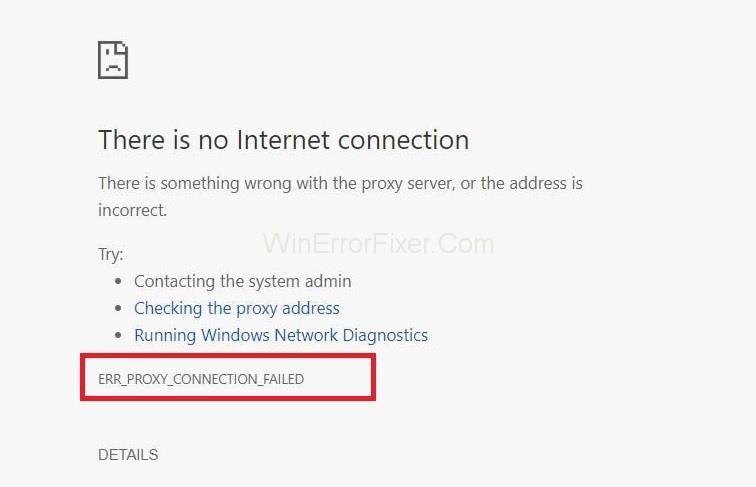
Chybové hlásenie ERR_PROXY_CONNECTION_FAILED uvádza :
Správa ERR_PROXY_CONNECTION_FAILED sa objaví zrazu, keď prehliadate internet pomocou prehliadača Mozilla Firefox, Google Chrome, Edge, IE alebo iného webového prehliadača. Keďže odborníci na systém Windows vykonávajú štatistiky, používatelia prehliadača Google Chrome sa najčastejšie stretávajú s chybou ERR_PROXY_CONNECTION_FAILED .
Keď sa vyskytne chyba, zobrazí sa chybové hlásenie „Neexistuje žiadne internetové pripojenie. Niečo nie je v poriadku s proxy serverom alebo je nesprávna adresa“ zobrazí sa a zablokuje zobrazenú stránku, čo ďalej bráni používaniu internetu, čo je dosť nepríjemná chyba, ktorá môže viesť k strate údajov. Ale neprepadajte panike, pretože tento problém je úplne riešiteľný. Táto príručka obsahuje všetky jednoduché a efektívne metódy na ľahké riešenie chyby ERR_PROXY_CONNECTION_FAILED.
Obsah
Oprava chyby ERR_PROXY_CONNECTION_FAILED
Skôr ako začnete s metódami na opravu chyby Err_Proxy_Connection_Failed, mali by ste vykonať niekoľko jednoduchých zmien. Môže vyriešiť problém rovnako efektívne ako metódy opísané nižšie.
Ak váš prehliadač Google Chrome opakovane zobrazuje okno ERR_PROXY_CONNECTION_FAILED , nemusíte sa ničoho obávať. Najprv otvorte webovú stránku v inom webovom prehliadači, ako je Mozilla Firefox atď. Ak tento jednoduchý krok vyriešil tento problém, potom je to dobré. V opačnom prípade vám odporúčame preinštalovať prehliadač Google Chrome alebo ho aktualizovať na najnovšiu verziu.
Ak prepnutie webového prehliadača z prehliadača Google Chrome na iný prehliadač tento problém nevyrieši, reštartujte smerovač WiFi. Môžete tiež vyskúšať pripojenie k sieti LAN . Ak žiadna z týchto možností nefungovala, postupujte podľa nižšie uvedených metód. Začnite s metódou 1 a pokračujte, kým jedna z metód neopraví chybu Err_Proxy_Connection_Failed.
Začnime!
Riešenie 1: Obnovte nastavenia internetu
Ako už bolo uvedené, resetovaním nastavení sa opravia všetky chybné nastavenia a chyby programu. Nižšie sú uvedené kroky na obnovenie nastavení internetu:
Krok 1: Najprv stlačte kombináciu klávesov Windows + R a do zobrazeného okna Spustiť zadajte inetcpl.cpl . Stlačte kláves enter.
Krok 2: Otvorí sa okno Možnosti siete Internet, v hornej časti prejdite na kartu Rozšírené.
Krok 3: Teraz kliknite na tlačidlo Reset a počkajte, kým sa proces spustí.
Riešenie 2: Skontrolujte nastavenia servera proxy
Vo väčšine chýb spočíva problém Err_Proxy_Connection_Failed vo všeobecnosti v chybných nastaveniach. Skontrolujte, či sú nastavenia servera proxy správne:
Krok 1: Najprv kliknite na kláves Windows. Potom zadajte Ovládací panel a kliknite na výsledky vyhľadávania.
Krok 2: Potom kliknite na možnosť Sieť a internet a potom prejdite na Možnosti internetu .
Krok 3: Vyberte kartu Pripojenia v hornej časti okna.
Krok 4: Teraz kliknite na nastavenia LAN v spodnej časti okna. Teraz skontrolujte, či nie je začiarknuté políčko Proxy server (tretie políčko). V prípade, že je začiarknutý, odstráňte ho.
Riešenie 3: Dočasne zakážte proxy
Ak problém spočíva v serveri proxy, môžete ho na nejaký čas skúsiť vypnúť a zistiť, či sa chyba stále zobrazuje. Kroky na dočasné vypnutie proxy sú:
Krok 1: Najprv stlačte kombináciu klávesov Windows + R a potom do zobrazeného okna Spustiť zadajte príkaz Regedit a stlačte kláves Enter.
Krok 2: Pred vykonaním akýchkoľvek zmien sa odporúča vytvoriť zálohu databázy Registry. Ak to chcete urobiť, rozbaľte kartu Súbor a potom kliknite na položku Exportovať .
Krok 3: Potom postupujte podľa nižšie uvedenej cesty:
HKEY_CURRENT_USER → Software → Microsoft → Windows → Current version → Internet setting
Krok 4: Teraz odstráňte hodnoty uvedené nižšie:
Proxy override
Migrate Proxy
Proxy Enable
Proxy Server
Krok 5: Reštartujte počítačový systém.
Riešenie 4: Resetujte TCP/IP
Resetovaním TCP/IP sa obnovia predvolené nastavenia a odstránia sa všetky chyby počas procesu. Kroky na resetovanie TCP/IP sú uvedené nižšie:
Krok 1: Najprv kliknite pravým tlačidlom myši na kláves Windows a potom kliknite na Príkazový riadok (Admin) .
Krok 2: Teraz stlačte kláves Enter po skopírovaní a prilepení príkazov uvedených pod každým z nich:
netsh winsock reset
netsh int ip reset
Krok 3: Potom zadajte Exit a stlačte kláves Enter a zatvorte príkazový riadok .
Krok 4: Ak chcete implementovať vykonané zmeny, reštartujte systém Windows.
Riešenie 5: Obnovte IP adresu
Ak vám žiadna z vyššie uvedených metód nepomohla, skúste si obnoviť svoju IP adresu. Postup je nasledovný:
Krok 1: Najprv kliknite pravým tlačidlom myši na kláves Windows a potom vyberte príkazový riadok (správca) .
Krok 2: Zadajte príkazy uvedené nižšie v okne príkazového riadka a po každom z nich stlačte kláves Enter:
ipconfig /release
ipconfig /flushdns
ipconfig /renew
Krok 3: Nakoniec zadajte Exit. Potom stlačením klávesu Enter zatvorte príkazový riadok.
Riešenie 6: Opravte svoje chyby automaticky
Ak chcete zabezpečiť, aby ste sa v budúcnosti nestretli s chybami, môžete použiť programy na automatické opravy chýb vo vašom systéme. Existuje rôzny testovaný softvér, ktorý vás môže zbaviť chýb.
Podobné príspevky:
Záver
Táto príručka obsahuje všetky jednoduché a účinné metódy na riešenie chyby ERR_PROXY_CONNECTION_FAILED. Pozorne si prečítajte túto príručku s bdelou mysľou. Postupujte presne podľa krokov, zadajte príkazy správne a veríme, že jedna z metód tento problém vyrieši za vás.
DAYZ je hra plná šialených, nakazených ľudí v postsovietskej krajine Černarus. Zistite, ako sa zbaviť choroby v DAYZ a udržte si zdravie.
Naučte sa, ako synchronizovať nastavenia v systéme Windows 10. S touto príručkou prenesiete vaše nastavenia na všetkých zariadeniach so systémom Windows.
Ak vás obťažujú štuchnutia e-mailov, na ktoré nechcete odpovedať alebo ich vidieť, môžete ich nechať zmiznúť. Prečítajte si toto a zistite, ako zakázať funkciu štuchnutia v Gmaile.
Nvidia Shield Remote nefunguje správne? Tu máme pre vás tie najlepšie opravy, ktoré môžete vyskúšať; môžete tiež hľadať spôsoby, ako zmeniť svoj smartfón na televízor.
Bluetooth vám umožňuje pripojiť zariadenia a príslušenstvo so systémom Windows 10 k počítaču bez potreby káblov. Spôsob, ako vyriešiť problémy s Bluetooth.
Máte po inovácii na Windows 11 nejaké problémy? Hľadáte spôsoby, ako opraviť Windows 11? V tomto príspevku sme uviedli 6 rôznych metód, ktoré môžete použiť na opravu systému Windows 11 na optimalizáciu výkonu vášho zariadenia.
Ako opraviť: chybové hlásenie „Táto aplikácia sa nedá spustiť na vašom počítači“ v systéme Windows 10? Tu je 6 jednoduchých riešení.
Tento článok vám ukáže, ako maximalizovať svoje výhody z Microsoft Rewards na Windows, Xbox, Mobile a iných platforiem.
Zistite, ako môžete jednoducho hromadne prestať sledovať účty na Instagrame pomocou najlepších aplikácií, ako aj tipy na správne používanie.
Ako opraviť Nintendo Switch, ktoré sa nezapne? Tu sú 4 jednoduché riešenia, aby ste sa zbavili tohto problému.






